Оновлено квітень 2024: Припиніть отримувати повідомлення про помилки та сповільніть роботу системи за допомогою нашого інструмента оптимізації. Отримайте зараз на посилання
- Завантажити та встановити інструмент для ремонту тут.
- Нехай сканує ваш комп’ютер.
- Тоді інструмент буде ремонт комп'ютера.
![]()
Discord — це програма VoIP або Voice-over-Internet-Protocol, яка дуже популярна серед гравців в ігровому співтоваристві. Це дозволяє спілкуватися з іншими гравцями за допомогою голосового та відеочату. Однак деякі користувачі повідомили про появу a червона крапка на значку Discord. Хоча червона точка насправді не є проблемою, деякі користувачі знаходять її дратує і хочуть її видалити. Тому сьогодні ми покажемо вам різні способи видалення червоної точки на значку Discord.
Що таке червона крапка на значку Discord?

Якщо ви бачите червону крапку на значку Discord, це значок стану. Коли ви входите в Discord, ви завжди бачите крапку в нижньому лівому куті. Його можуть бачити користувачі всіх серверів, до яких ви належите. Червона крапка на Discord з чорною лінією означає, що статус встановлено на «Не турбувати».
Ви можете побачити білу крапку з червоним колом Discord на панелі завдань Windows. Це означає, що у вас є непрочитані повідомлення. Іншими словами, ви не у вікні програми; через кілька хвилин ви побачите крапку. Це попередить вас, що хтось надсилає вам повідомлення, поки ви не в програмі.
Як виправити червону крапку на значку Discord?
Оновлення квітня 2024 року:
Тепер за допомогою цього інструменту можна запобігти проблемам з ПК, наприклад, захистити вас від втрати файлів та шкідливого програмного забезпечення. Крім того, це чудовий спосіб оптимізувати комп’ютер для максимальної продуктивності. Програма з легкістю виправляє поширені помилки, які можуть виникати в системах Windows - не потрібно кількох годин усунення несправностей, коли у вас під рукою ідеальне рішення:
- Крок 1: Завантажте інструмент для ремонту та оптимізації ПК (Windows 10, 8, 7, XP, Vista - Microsoft Gold Certified).
- Крок 2: натисніть кнопку "Нач.скан»Щоб знайти проблеми з реєстром Windows, які можуть викликати проблеми з ПК.
- Крок 3: натисніть кнопку "Ремонт всеЩоб виправити всі питання.
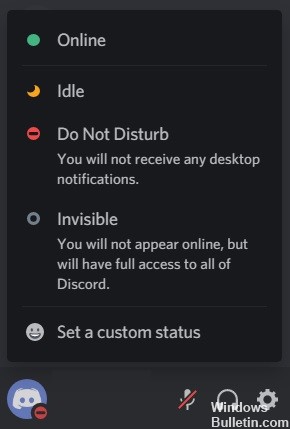
Змініть свій онлайн-статус
- Натисніть кнопку на аватарі вашого користувача.
- Відкриється меню, де можна вибрати один із чотирьох альтернативних налаштувань стану.
- Виберіть опцію «Статус онлайн», щоб замінити червону крапку лінією в Discord.
Вимкніть налаштування піктограм для непрочитаних повідомлень
- Щоб вимкнути червоні точки для непрочитаних повідомлень, натисніть Параметри користувача в Discord.
- Потім натисніть Сповіщення зліва на Discord.
- Зніміть прапорець Увімкнути значок непрочитаного повідомлення.
- Перезапустіть програму Discord.
Вимкніть канали
- Натисніть на свій сервер у лівій частині Discord.
- Клацніть правою кнопкою миші канал, який потрібно вимкнути, щоб відкрити контекстне меню.
- Виберіть опцію Вимкнути канал.
- Потім виберіть параметр "Поки я не ввімкну його знову".
Порада експерта: Цей інструмент відновлення сканує репозиторії та замінює пошкоджені чи відсутні файли, якщо жоден із цих методів не спрацював. Він добре працює в більшості випадків, коли проблема пов’язана з пошкодженням системи. Цей інструмент також оптимізує вашу систему для максимальної продуктивності. Його можна завантажити за Натиснувши тут
ЧАСТІ ЗАПИТАННЯ
Що означає червона точка в Discord?
Ця крапка не вказує на помилку чи несправність, вона є навмисною та відображається для виділення сповіщення чи повідомлення.
Чому я маю червону крапку в значку Discord?
Червоний символ із лінією означає, що ви не хочете, щоб вас турбували. Ви можете змінити свій статус, натиснувши на свій портрет у нижньому лівому куті екрана Discord. Відкриється меню, в якому ви можете вибрати статус, у якому ви хочете, щоб вас бачили.
Як позбутися червоної точки на значку Discord?
- Відкрийте Discord і натисніть «Налаштування користувача» поруч із зображенням вашого профілю.
- Ліворуч прокрутіть униз до розділу Налаштування програми та виберіть Сповіщення.
- У правій частині вікна перетягніть кнопку «Увімкнути непрочитані повідомлення» ліворуч.


